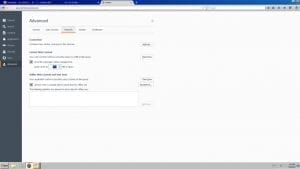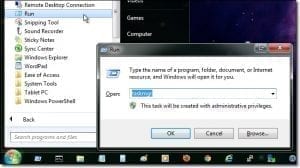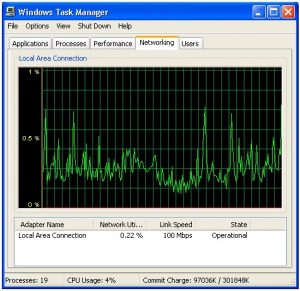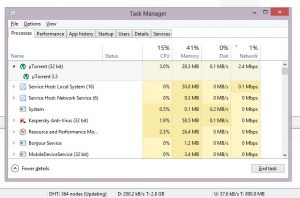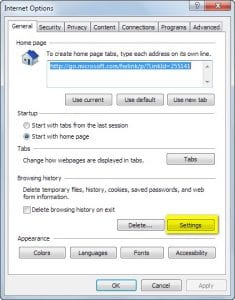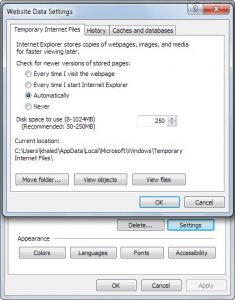- ပထမဆုံး Task Manager ကိုဘယ်လိုဖွင့်မလဲ
၁) Taskbar ကို Right-Click နှိပ်ပါ a Task Manager ကိုစတင်ပါ
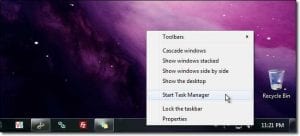
၂) Ctrl+Alt+Del
၁) ပြေးပါ a မင်္ဂလာပါ
၄) Ctrl+Shift+Esc
- ဒုတိယ၊ Download / Upload လုပ်ဆောင်ချက်ကိုစစ်ဆေးပါ
မှတ်စု:
Task manager သည် NIC ကိုသုံးသောမည်သည့်လုပ်ဆောင်ချက်ကိုမဆိုပြသသောကြောင့်၎င်းသည်အင်တာနက်လုပ်ဆောင်ချက်နှင့် local device နှစ်ခုအကြားဖိုင်များလွှဲပြောင်းခြင်းကဲ့သို့ပြည်တွင်းလှုပ်ရှားမှုများပါ ၀ င်သည်။
1) Windows XP & Windows 7 မှတဆင့်
0.0% ဖြစ်သင့်သောကြောင့် Network အသုံးချမှု Colum ကိုကျွန်ုပ်တို့အာရုံစိုက်လိမ့်မည်။
Windows XP ကို
Windows ကို 7
ဘဏ္Yာရေးနှစ်
အသုံးချမှု = (ကွန်ယက်အသုံးပြုမှုရာခိုင်နှုန်း) * Link speed = (Utilization) Mbps
(အသုံးချမှု * ၁၀၂၄)/၈ = KB/s ၌ download speed
ထွ
အမြန်နှုန်း 1 Mbps ဖြင့်စာရင်းသွင်းသည်
Link Speed = 100 Mpbs
ကွန်ယက်အသုံးပြုမှု ၁ ရာခိုင်နှုန်းခန့်ရှိလိမ့်မည်။
2) Windows 8 & 10 မှတဆင့်
task Manager ကို a အသေးစိတ် a လုပ်ငန်းစဉ်များ a ကွန်ယက် tab
မှတ်စုများ:
လျှောက်လွှာတစ်ခုစီ၏ Network လုပ်ဆောင်ချက်ကိုပြသသောကြောင့်ပိုမိုအဆင့်မြင့်သောအသေးစိတ်အချက်အလက်များ
၎င်းသည်မအပ်ဒိတ်မဖြစ်ဘဲအပလီကေးရှင်းတစ်ခုစီ၏အသုံးပြုမှုကိုမှီဝဲပါ
-Quick Tip: Colum title ကိုနှိပ်ခြင်းအားဖြင့်အထက်မှအနိမ့်သို့အပြန်အလှန်ပြောင်းသည်
အင်တာနက်ယာယီဖိုင်များ
Temp ဖိုင်များကိုဖယ်ရှားခြင်း
browser ကိုပြန်လည်သတ်မှတ်ပါက၎င်းကိုဖယ်ရှားလိမ့်မည်
Temp Folder အရွယ်အစား
Internet Explorer မှလွဲ၍ browser အားလုံးအတွက်အရွယ်အစားအကန့်အသတ်မရှိ